相信很多朋友都遇到过以下问题,就是Word2010怎么设置文本框大小。。针对这个问题,今天手机之家小编就搜集了网上的相关信息,给大家做个Word2010怎么设置文本框大小。的解答。希望看完这个教程之后能够解决大家Word2010怎么设置文本框大小。的相关问题。
很多用户会遇到怎么设置文本框大小的问题,其实非常的简单,今天手机之家小编就教大家怎么设置Word文本框大小。需要的小伙伴赶紧来学习吧!
Word2010设置文本框大小的方法
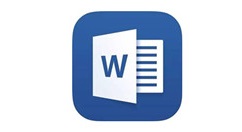
方法一:在Word2010文档窗口中插入文本框或绘制文本框后,会自动打开“格式”功能区。在“大小”分组中可以设置文本框的高度和宽度。
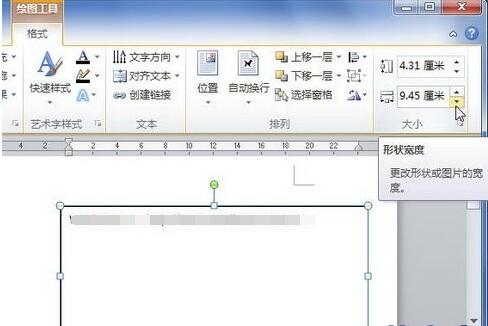
方法二:用户也可以在“布局”对话框中设置文本框的大小,操作步骤如下所述:
第一步:在Word2010文档窗口中插入文本框或绘制文本框后,右键单击文本框的边框,在打开的快捷菜单中选择“选择其他布局选项”命令。
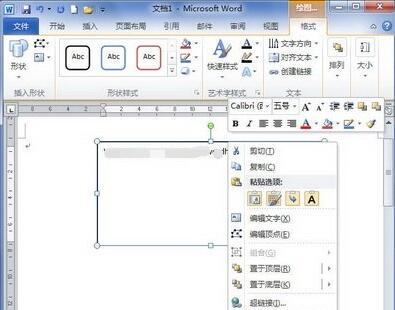
第二步:打开“布局”对话框,切换到“大小”选项卡。在“高度”和“宽度”绝对值编辑框中分别输入具体数值,以设置文本框的大小,最后单击“确定”按钮。
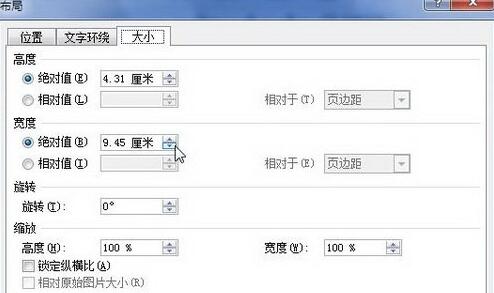
以上就是小编分享的Word2010设置文本框大小的方法,希望大家可以借此参考,举一反三,灵活运用。